

- 無印iPadにできないことって何?
- iPad第9世代の長期レビューが知りたい
- iPad第9世代だけの良さが知りたい
このような人にオススメできる記事になっています。

この記事の信頼性
- 都内美大卒。ゲーム・IT業界デザイナー(歴10年)
- iPad系Youtube登録者数40,000人
- 複数のiPadを使用
無印iPadは、エントリーモデルとして最高なんです。
ですので、このデバイスにしかない良さをアピールできればと思います。
本記事は、「iPadの購入に悩んでいる初心者の人」に向いている内容になっています。
本記事のポイント
- 無印iPadにできないことがわかる。
- 無印iPad第9世代だけの良さがわかる。
この記事の内容は動画でも解説してます。(ただただ第9世代をほめる内容です)
無印iPadにできないことって何?


まず、無印iPadって、ProやAirと比較してできないことってあるの?
実はほとんどありません。
確かに、上位機種のiPadのみできる機能は存在します。
ただし、体験に大きい影響を与えるわけでもないんです。

iPadは、今までできることは一律同じでした。
ただし、iPad全体の性能が上がりすぎてしまっため、上位機種と下位機種の差が少なくなりました。
その結果、差別化をはかるために上位機種のみできる機能が登場しています。
ですが、この機能は劇的な差を生み出すほどではありません。
どちらかと言えば、チップ(処理速度)による性能差が大きいというのが現状です。
できないこと1|ステージマネージャ
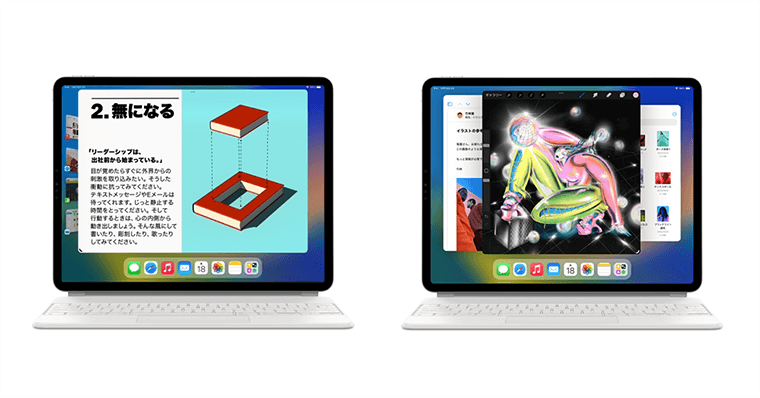
無印iPadのできないこと1つめは、「ステージマネージャ」です。
これは一部デバイスのみ使用できる機能です。
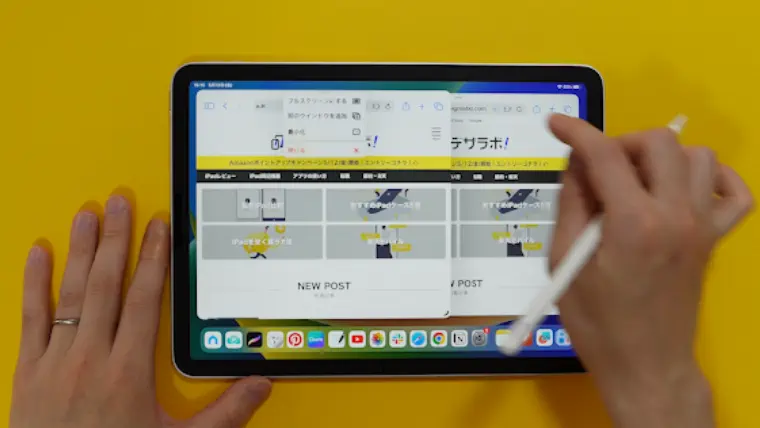
対応デバイスは、iPad Air(第5世代)、12.9インチiPad Pro(第3世代以降)、11インチiPad Pro(第1世代以降)などが該当します。
ステージマネージャとはiPadOS16から登場した、新しいマルチタスクです。
複数のアプリを重ねて表示することができ、iPadのマルチタスクを快適化する機能です。
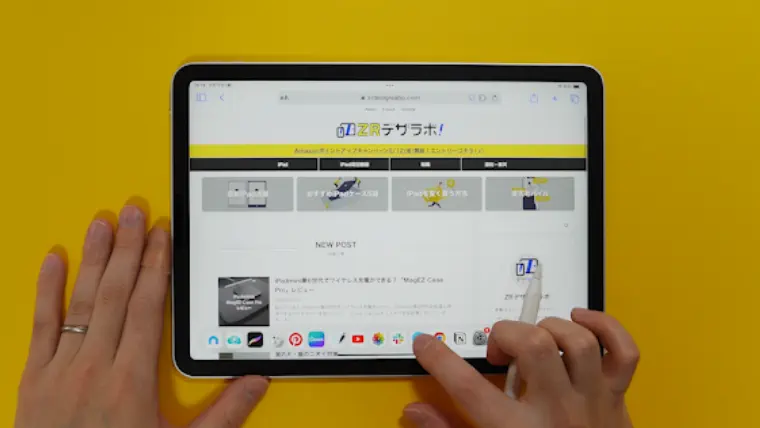
ただし、現状の体験としては、従来の機能(スプリットビュー・スライドオーバー)でも問題はなく、絶対必要な機能と言えるほどではありません。
できないこと2|ApplePencil第2世代が使用できない
無印iPadのできないこと2つめは、「ApplePencil第2世代の使用」です。
無印iPadは、第9世代・第10世代ともにApplePencil第1世代に対応しています。

そのため、ダブルタップでのツール切替やワイヤレス充電は不可になります。
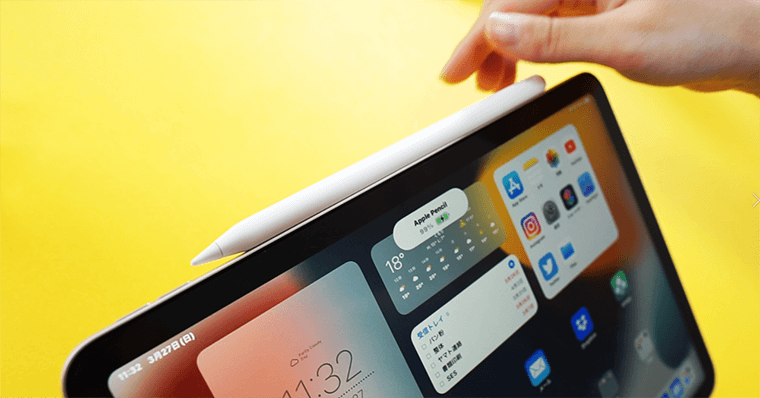

加えて、最新のiPadProのみ「ApplePencilが最大12mm浮かせても反応するホバー機能」が搭載されています。
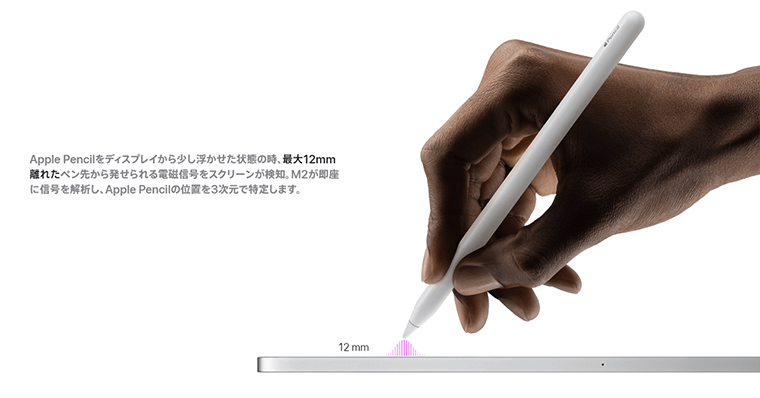
できないこと3|高負荷なクリエイティブ
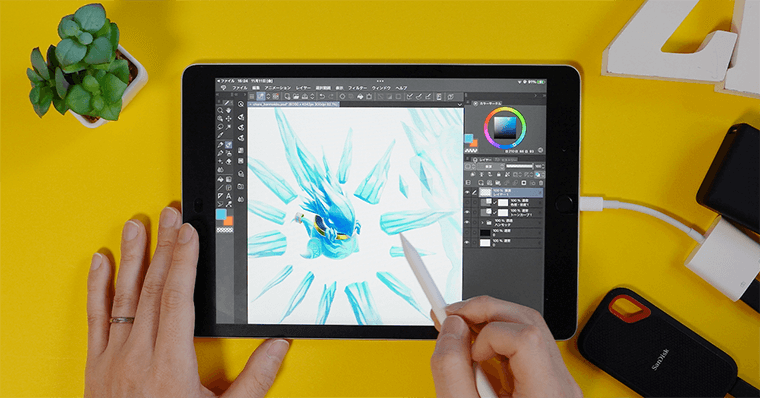
無印iPadのできないこと3つめは、「高負荷なクリエイティブ」です。
無印iPad(第9世代・第10世代)の性能は、それなり高いです。
日常的に使う分はもちろん、軽いイラストや動画編集なら遅延もなくサクサク動きます。
ただ、プロの人が高解像度イラストを描いたり、動画編集をした場合、負荷に耐えらず遅延が発生します。
できないこと4|快適な外部接続
無印iPadのできないこと4つめは、「快適な外部接続」です。
これは無印iPad第9世代のみ該当します。
現行リリースされている中で、第9世代だけLightning端子です。
そのため、外部モニターやストレージへの接続が非常に面倒。
専用のアダプタで変換すればできないこともないのですが、電力が足りず送電しながら接続しないといけません。

外部ストレージなどは、相性により無印iPad側が認識しないこともあります。
できないこと5|フルラミネーションディスプレイ

無印iPadのできないこと5つめは、「フルラミネーションディスプレイ」です。
無印iPadは、フルラミネーションディスプレイ非対応です。
そのため、画面1枚の厚みを感じます。
例えば、ペンで描いた際に、ペン先と描画先の位置が微妙にズレます。
できないこと6|両側スピーカー非対応

無印iPadのできないこと6つめは、「両側スピーカー」です。
iPad第9世代は、2スピーカーオーディオですが、片側のみになります。
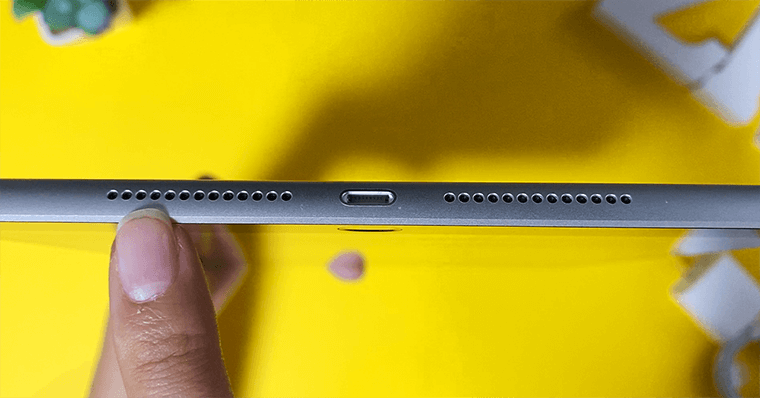
端子側にしかスピーカーが付いていないため、動画鑑賞やゲーム時にどうしても違和感を覚えます。
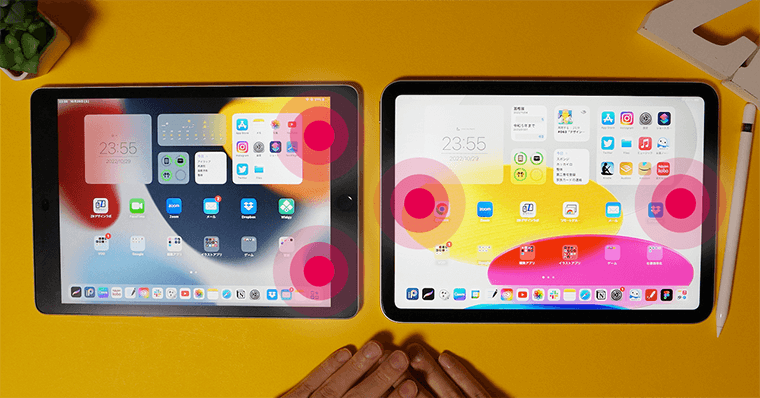
ただし、第10世代は、両側スピーカーに対応しています。
できないこと7|120Hzのリフレッシュレート
無印iPadのできないこと7つめは、「120Hzのリフレッシュレート」です。
iPadPro以外の機種は、60Hzとなっています。
例えば、パラパラ漫画がわかりやすいですね。iPadProは、1秒間120枚の紙がめくられるイメージで、Pro以外は1秒間60枚になっています。
そのため、Proの方が、滑らかな描画体験やゲーム体験が可能です。
できないこと8|デバイス買い替え時の周辺機器の継続利用
無印iPadのできないこと8つめは、「デバイス買い替え時の周辺機器の継続利用」です。
例えば、第9世代からiPadAir5に買い替えた場合、USB-C端子・ApplePencil第2世代になるため、周辺機器やApplePencilの買い直しが必要になります。
つまり、せっかく買った周辺機器の継続利用が、できなくなる可能性があります。
長期的なことを考えると、ここが結構悩むポイントかなっと思います。
先行投資でAir5などの高いモデルを購入するか、一旦第9世代で試してみて、必要であれば第9世代を売却して、買い替えるみたいな方法もあります。
Apple製品は、リセールバリューも高い傾向がありますからね。
以上が、無印iPadでできないことになります。
「無印iPad第9世代」だけにあってAirやProにはない良さ
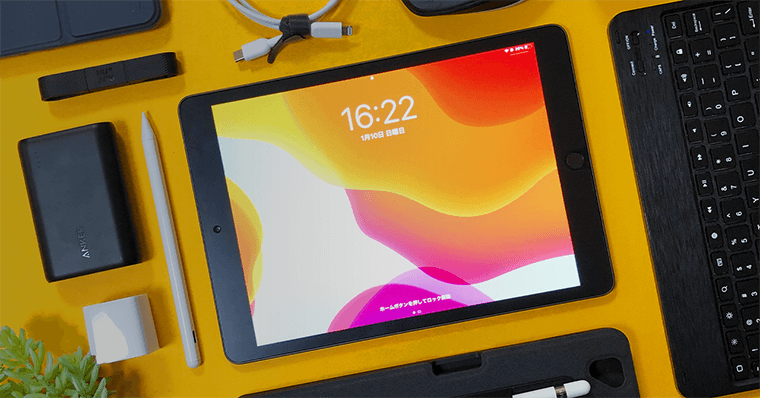

では、iPad第9世代だけにあって、AirやProにはない良さについてお話していきます。
① 価格が安い
| 価格 | |
| iPadPro12.9 | ¥172,800(税込)~ |
| iPadPro11 | ¥124,800(税込)~ |
| iPadAir5 | ¥92,800(税込)~ |
| iPadmini6 | ¥78,800(税込)~ |
| iPad10 | ¥68,800(税込)~ |
| iPad9 | ¥49,800(税込)~ |
まず「他機種と比較すると価格が安い」です。
表を見てもらうとわかると思いますが、第9世代は安さに振り切ったモデルです。
iPadPro 12.9インチと比較すると約1/3、Airと比較すると約半分くらいの価格になっています。
過去の話を持ち出すのはあまり良くないですが、一時はこのモデル39,800円だったんですよ。
さらに言えば、第8世代は32GB/35,800円で、常に安さを追求してきたモデルです。
今は為替の影響で価格が高くなってしまいましたが、それでも価格が群をぬいて安い点は、第9世代ならではの良さになります。
iPadとか高価なデバイスを買うときって金銭感覚がマヒしまい、アクセサリー類とかが安く感じてしまいます。
つい財布のひもがゆるみがちになりますよね。
しかも、iPadはデバイスだけではなくフィルムとかケースも必要になってくるので、トータルコストって気づくと高くなってしまいます。
第9世代ならアクセサリー類を追加購入しても、価格を抑えやすいです。
② できないことがほぼ無い
第9世代は、ただ安いだけではありません。
「第9世代でできることは、他の機種とほぼ同じ」です。
iPadは「Proだからとか」「Airだから」といった、機種によっての機能差はほとんどありません。
大半のことは再現可能で、Apple製品同士の連携はもちろん、使えないアプリとかもありません。(古い機種は除く)
先述しましたが、「ステージマネージャ」や「ApplePencilによるホバー機能」は、一部高性能機種のみ可能になります。
それ以外は、一律同じなんですよ。
ですので、上位機種との大きな違いは、快適性や処理速度です。
では、「iPad第9世代の快適性が低いのか??」というとそんなことはありません。
ApplePencilの書き心地は非常に滑らかで、メモ書きやイラストもサクサク描けます。
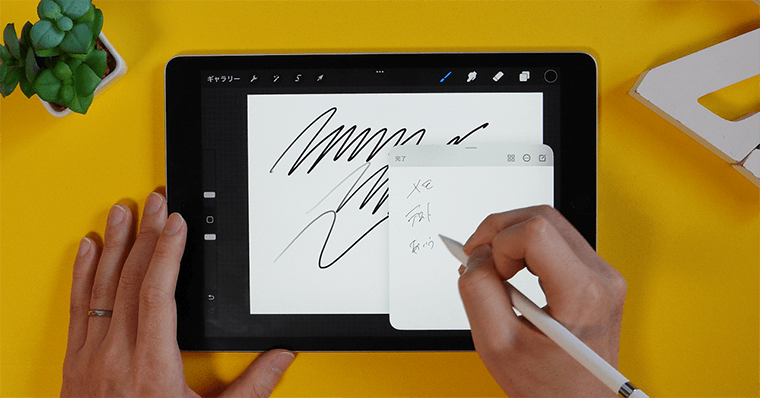
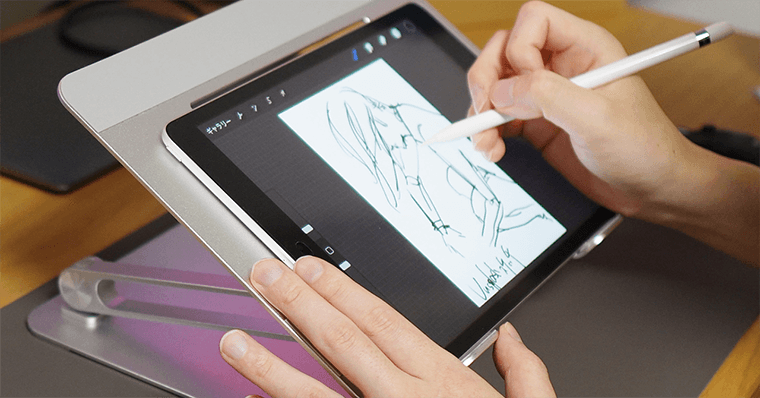
ただし、ApplePencil第2世代非対応のため、ワイヤレス充電ができたり、ツール切替はできません。
そのため、ApplePencil第2世代対応機種と比較すれば、たしかに快適性は低いです。
その他にも、ベゼルがあるため画面サイズも小さいです。
けれど、慣れでどうにでもなります。
筆者も過去は、小さい板タブとあまり処理の早くないPCで、イラストとかアニメーションを作ってきました。ただし、慣れである程度はどうにでもなりました。

こういった話をすると、厳しい意見や批判などもあるかとは思いますが、人それぞれだと思います。
ですので、まず1度店頭で体験してみてください。
表や数値ではわからない体験がそこにはあります。
③ 性能もほどよく良い

第9世代の快適性はそこそこ良いとしても、下位機種だから性能低すぎるんじゃない?
と思うかもしれませんが「第9世代は、性能もほどよく良い」です。
たしかに、M2・M1チップと比較すれば、数値上の性能差は半分です。
ただ、ネットサーフィン・ノート・動画鑑賞などのクリエイティブ領域以外の用途に使う分には、差はそこまで感じません。
すごいせっかちな人であったり、フレーム単位でこだわる人でなければ、基本は問題ないです。
筆者はゲーム・IT業界のデザイナーのため、グラフィックツールでデザインやイラストを描いたりもするのですが、無印iPadは本当にすごいと思っています。
我が家には、大型のWacomの液タブもあるのですが、線を描いた時の遅延のなさは、第9世代+ApplePencil第1世代に軍配が上がります。
それくらい低遅延です。
どんな用途に使用しても、ある程度の快適性が保証されています。
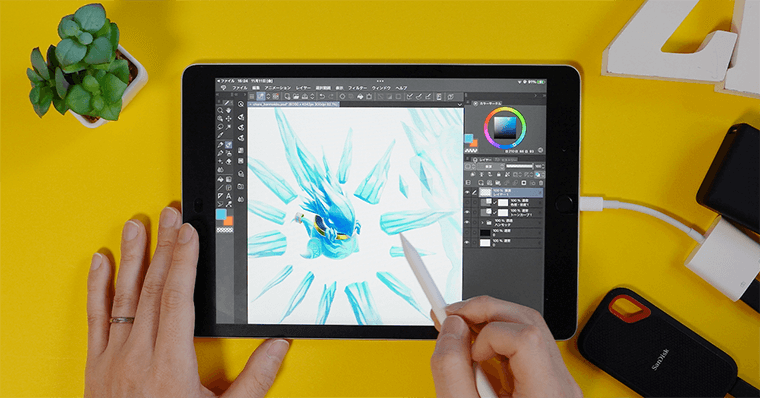
中解像度のイラストを編集して検証したのですが、第9世代でもラグは起きますが編集可能でした。
もちろん限度はあります。
例えば、4K動画編集で様々な動画や効果を重ねたり、原神のようなハイエンドゲームを高画質にすれば、処理落ちします。たまに、アプリクラッシュも起きるんです。
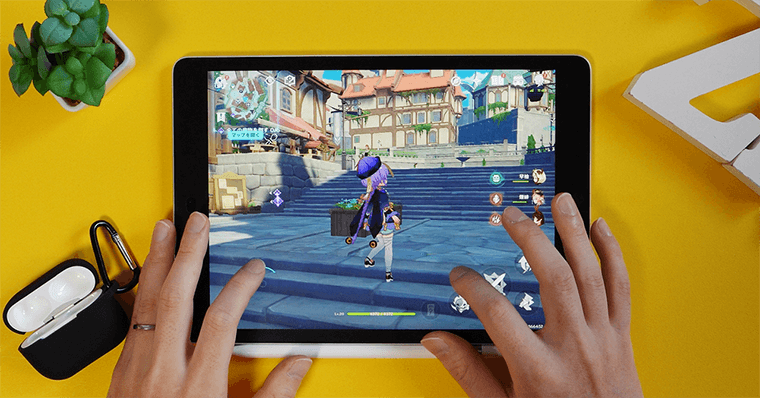

解像度高くレイヤー数も多いのイラストを編集すれば、完全にフリーズしました。
そこまでiPadに求める人は、AirやProを狙うべきですね。
④ 初めてiPadを使う人にすごく良い
ある程度の性能が保証されている第9世代は、「初めてiPadを使う人にすごく良い」ですよ。
少しでも生活を快適にしたいという人には、すごくピッタリです。
iPad mini・Air・Proを否定しているわけではなく、「負荷の大きい作業をしたい!」っという具体的な目的がない限り、第9世代で問題ないということです。
⑤ 使いやすいクラシックなデザイン

いやーけど、最新型のiPadの方がデザインがオシャレで良いよね。
って思うかもしれませんが、第9世代は「使いやすいクラシックなデザイン」になっています。
第9世代は、ホームボタンが搭載されたデバイスです。
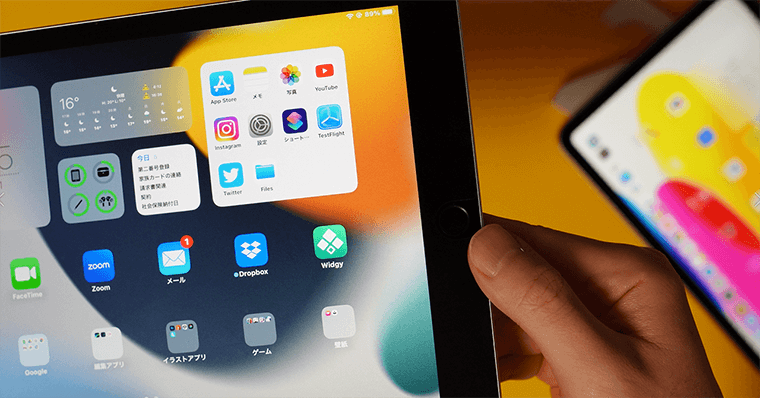
これが意外と押しやすくて、AirなどのトップボタンTouchIDよりも、直感的で押しやすいと思っています。
決してトップボタンTouchIDを、否定しているわけではありません。
ただし、トップボタンは、ケースを付けた際にボタンの凹凸が少ないので、押しづらくなりがちです。
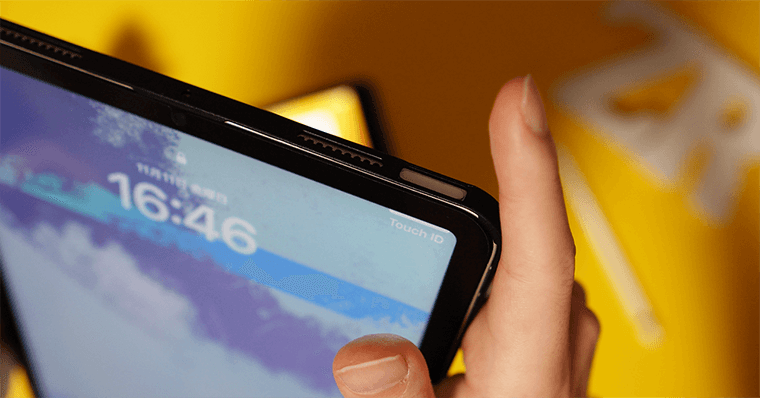
例えば、ケースがちょっとズレていたりすると指にぶつかったりして、認識されづらくなります。
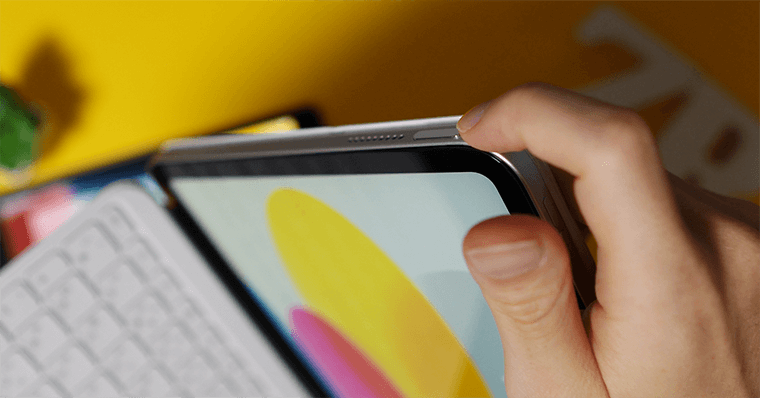
最新型は洗練されたデザインになっていますが、逆に第9世代はホームボタンがある分、認証も一発でいけるんですよね。
(何かあったときも、ホームボタン押しておけば何とかなる笑)
また、ベゼルのある一見クラシックなデザインですが、ベゼルが指置きとして丁度良い。
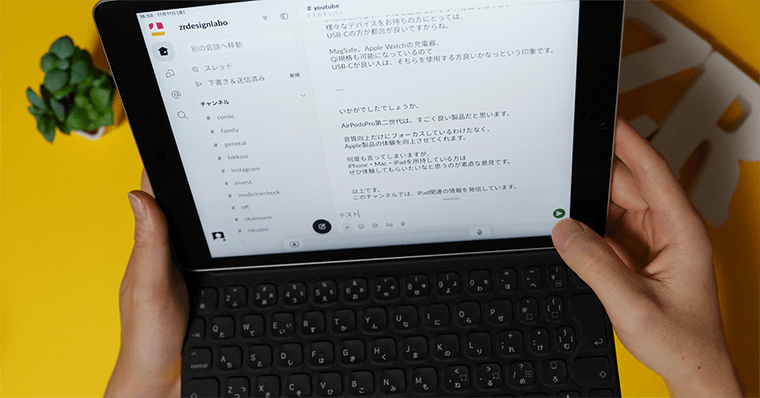
外出先とかでiPadをとっさに持った時に、間違ってチャットの誤送信したり、誤タップなど、意図しない操作も置きづらいです。

さらに、第9世代は唯一のイヤホンジャックが装備されているiPadです。
音が切れたり音の遅延が絶対嫌という人は、有線のイヤホンもつけることができます。
Youtubeチャンネルで「有線接続できることでゲームに活きる」というコメントを結構いただくことがあります。
一見デメリットになっているクラシックなデザインには、第9世代なりの良さが含まれています。
上記のような点が、無印iPad第9世代だけにある良さです。
つまりは、コスパ最強ということ。
無印iPadでも第9世代と第10世代は全く違う機種
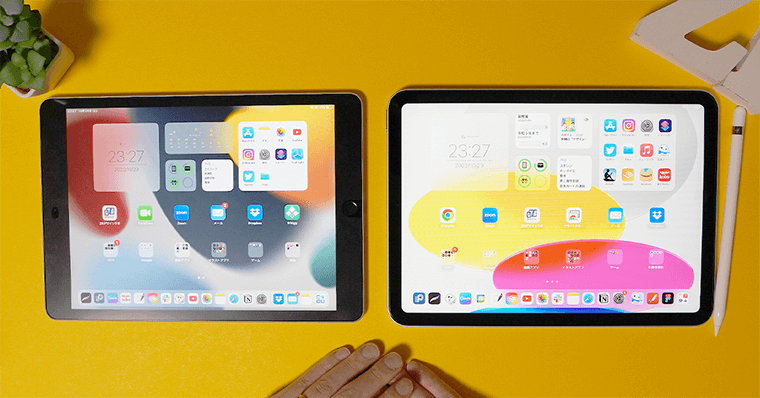
現行リリースされている無印iPadは、第9世代と第10世代の2種類あります。
ただ、これらは全く違うタイプの機種になります。
一言で言えば「第9世代は万人向け」「第10世代はコアターゲット向け」です。
似たようなデバイス名ですが、フロントカメラの位置・価格・ApplePencilの仕様面で第10世代はクセのあるデバイスになっています。
もしも検討している場合は、下記記事から違いをご確認ください。
本記事まとめ|無印iPadにできないことはほとんどない。エントリーモデルとして最適なデバイスです。

良さ〇
弱点×
本来は性能を数値化して解説した方が良いと思ったのですが、初心者の方にとっては直感的ではないかなっと思い、1年使用した感想を踏まえつつ解説しました。
自分もiPadを初めて買う時は、めちゃくちゃ悩んでしまったんですよ。
ただ、今となってみれば、「早く買って、色々体験する時間に費やした方が人生豊かになるな」と感じますね。
悩んでいる時間が、機会損失になるからです。

話が少し逸れますが、iPadを使った時にPCとの棲み分けがすごく難しかったです。
iPadの方が、ファイル管理の操作がイマイチに感じてしまって、中々うまく使いこなせませんでした。
ただ、無理に全部の機能を使おうとせずに、自分に必要な機能だけを使ったことで、様々な体験が変わりました。
無印iPadでもラフとかイラストがすごい簡単に描けますし、メモとかチャットとかテキストベースの作業にも最適です。
PC起動が面倒だと感じる時も、軽くてサクッと瞬間的に起動できるのも非常に良い。
最近では、契約時の議事録とか、カフェでブログ書いたり、お店選びとかにも使っています。
ノートPC代わりに外出先持っていくことも多くなりました。
ぜひ、無印iPadを検討してみてください。
他機種の詳細が知りたい人は、以下記事からご確認ください。
「無印 iPad できないこと」に関する質問まとめ
無印iPadでFace IDは利用できますか?
無印iPadはFace IDには対応しておらず、デバイスのロック解除や認証には Touch ID(指紋認証)を使用します。
無印iPadで高性能ゲームのプレイは快適ですか?
無印iPadは、日常的な使用や基本的なゲームには十分な性能を持っています。しかし、最新のハイエンドゲームでは、グラフィック設定を下げる必要があります。
無印iPadでのイラスト制作は、どの程度できますか?
無印iPadは、Apple Pencil(第1世代)をサポートしており、趣味の範囲では問題ありません。
下図は、筆者が無印iPadで描いた絵です。
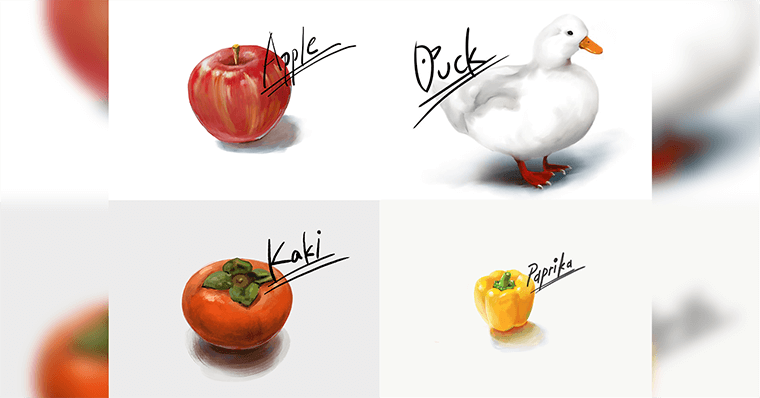
無印iPadは、64GBモデルで足りますか?
使用する用途によりますが、不安なら大きいストレージを選択しましょう。
iPadには、システムやOSのデータが必要なため、自由に使用できるのは50GB程度となります。
この点はご注意ください。
無印iPad第9世代とAir第4世代どっちが良いでしょうか?
予算があるなら、Air第4世代がおすすめです。
Air第4世代は、「フルラミネーションディスプレイ対応、ApplePencil第2世代対応」のため、隙の無いデバイスとなっています。


